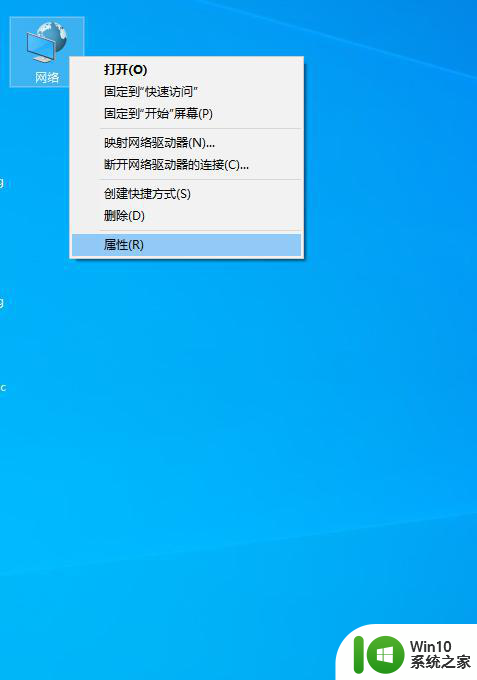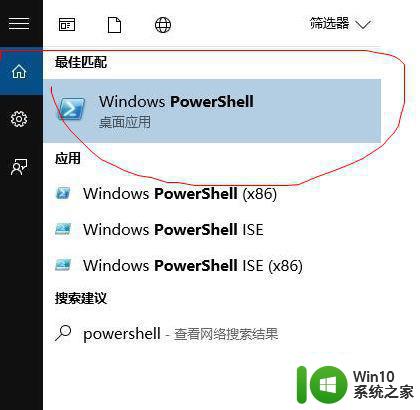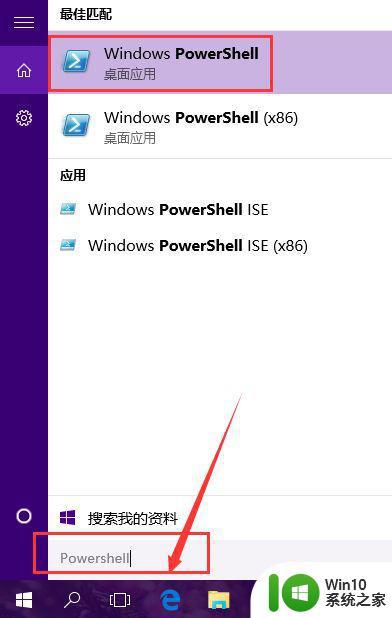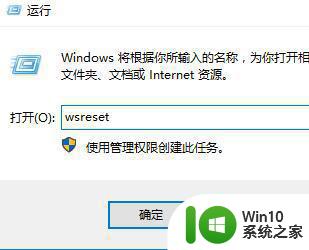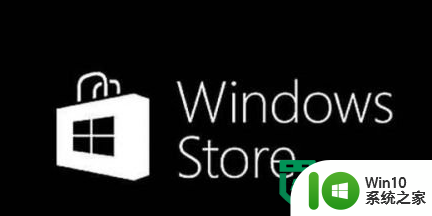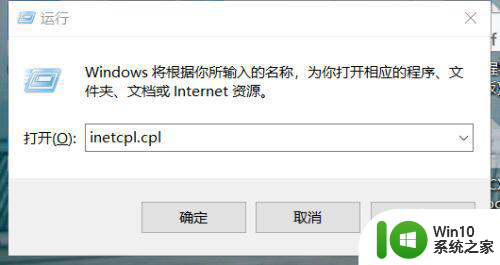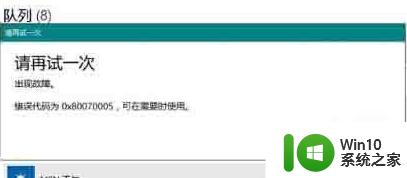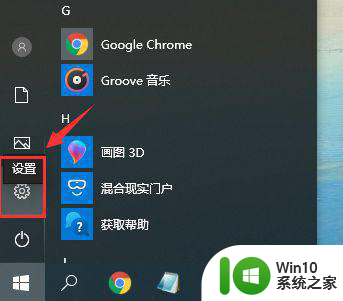win10应用商店0x80131500怎么办 win10应用商店出现0x80131500如何修复
有些用户想要在win10电脑的应用商店中下载应用程序,但是却发现商店显示0x80131500的错误代码,今天小编教大家win10应用商店0x80131500怎么办,操作很简单,大家跟着我的方法来操作吧。
解决方法:
1.单击Win键+ R,在运行对话框中键入WSReset.exe,然后按Enter键。
当命令提示符和Windows应用商店窗口串联打开时,这意味着缓存已被删除。
现在,您只需重新启动电脑,导航至Windows Store,并尝试下载/更新首选应用程序。

2.打开设置并选择时间和语言。
之后,选择区域和语言,然后单击语言标题下的添加语言。
选择英文(美国)/(英国)。
在那之后,点击选项并点击下载按钮。
完成后,转到上一页并选择语音。
在语言语言下,选择您之前选择的语言(英语(美国)/(英国)),然后关闭所有内容。
最后,重新启动你的电脑。
将美国,加拿大或英国定为区域是最好的。如果您的地区由于某种原因而发生更改,请确保您重置该地区。

3.创建一个新的用户帐户
导航到设置-帐户-家庭及其他用户。
向下滚动并找到其他用户选项。
点击添加他人到这台电脑。
选择我没有此人的登录信息,然后选择添加没有Microsoft帐户的用户。

4.但是,如果上面列出的修复程序不起作用,我们最高的建议是安装有声誉的PC优化工具(例如Reimage)并使用它进行扫描。可能是0x80131500错误是由注册表损坏,恶意软件,丢失的dll文件或任何其他系统相关的不一致造成的。因此,PC优化工具将帮助您修复此错误。
以上就是关于win10应用商店0x80131500怎么办的全部内容,有出现相同情况的用户就可以按照小编的方法了来解决了。